Alle oplossingen voor de fout ERR_TUNNEL_CONNECTION_FAILED
Los de fout ERR_TUNNEL_CONNECTION_FAILED in Chrome op met deze bewezen oplossingen. Ontdek de oorzaken en hoe u deze snel kunt oplossen.
YouTube kan enorm afleidend zijn; je begint met het bekijken van een nieuwe video die is geüpload door een van de kanalen waarop je geabonneerd bent, of gewoon een video via een link die iemand met je heeft gedeeld, en wordt vervolgens afgeleid door de trending video's en de talloze suggesties, waarvan je sommige gewoon niet kunt laten om erop te klikken. YouTube Video Deck is een web- en Chrome-app waarmee je je YouTube-abonnementen kunt beheren en vanuit de app zelf kunt controleren op nieuwe video's, zonder dat je YouTube hoeft te bezoeken. Helaas moet je nog steeds naar YouTube gaan om de video zelf te bekijken. De interface is erg mooi, maar er staan wel advertenties onderaan de pagina. De app maakt verbinding met je YouTube-account (d.w.z. Google) en detecteert de kanalen waarop je bent geabonneerd. Je kunt er een willekeurig aantal toevoegen - of zelfs allemaal tegelijk, als je dat wilt - aan de app. Video's kunnen ook als bekeken worden gemarkeerd. De kolomindeling maakt het een soort TweetDeck voor YouTube.
Meld je aan bij je Google-account en klik bovenaan op de knop 'Abonnementen toevoegen'. Alle kanalen waarop je geabonneerd bent, worden weergegeven. Je kunt abonnementen selectief één voor één toevoegen of ze allemaal tegelijk importeren door op 'Alle abonnementen' te klikken.
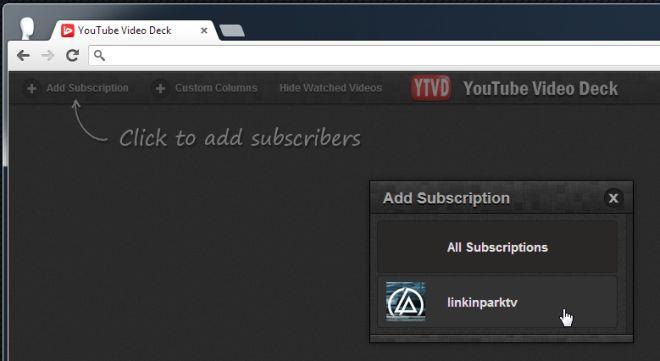
Elk abonnement laadt in een eigen TweetDeck-achtige kolom en je kunt door de geüploade video's scrollen. Je kunt ook aangepaste kolommen toevoegen die twee of meer abonnementen tegelijk bevatten. YouTube Video Deck kan automatisch video's verbergen die je met de app hebt bekeken, maar houdt geen rekening met je eerdere kijkgeschiedenis. Om deze functie in te schakelen, klik je op 'Bekeken video's verbergen' naast de knop 'Kolom toevoegen'. Alle video's die je vanaf dat moment via de app bekijkt, verdwijnen dan automatisch uit de lijst.
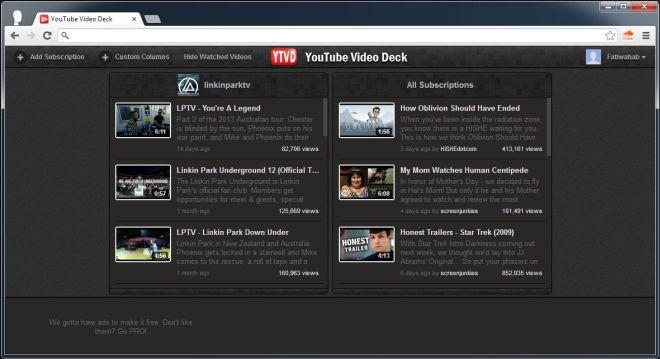
Individuele kolommen kunnen op elk moment worden verplaatst en verwijderd. Houd de muis boven de titel van een kolom en er verschijnen knoppen om de kolom naar rechts of links te verplaatsen. Met de oogknop (die voor sommigen misschien een voorbeeldknop lijkt) kun je alle video's van dat kanaal markeren als 'bekeken'; het is het equivalent van de optie 'Alles markeren als gelezen' in RSS-readers. Het kruisje verwijdert de huidige kolom. Let op: de kolom wordt alleen verwijderd, je bent nergens voor afgemeld. Als je op de naam van het kanaal klikt, word je doorgestuurd naar de bijbehorende pagina op YouTube. De video's zelf worden nog steeds afgespeeld op YouTube.
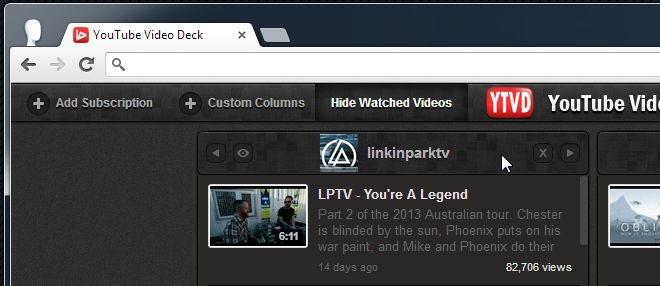
Rechtsonder in de miniatuur van een video zie je een kleine knop. Als je erop klikt, kun je de video delen op sociale media of toevoegen aan je lijst om later te bekijken. YouTube Video Deck is behoorlijk goed in wat het doet, en de enige verbetering die we graag zouden zien, is dat de video's binnen de app kunnen worden afgespeeld. Als je problemen ondervindt met het laden van video's of problemen met het afspelen, raadpleeg dan onze handleiding voor het oplossen van veelvoorkomende problemen met YouTube TV .
YouTube Video Deck installeren vanuit de Chrome Web Store
[via Lifehacker ]
Los de fout ERR_TUNNEL_CONNECTION_FAILED in Chrome op met deze bewezen oplossingen. Ontdek de oorzaken en hoe u deze snel kunt oplossen.
Iets wat ik absoluut geweldig vind aan Firefox en waar ik me in Chrome constant aan erger, is hoe ik de extensies open. In Firefox kan ik...
We weten dat alle Google-diensten zoals Gmail, Agenda, Maps, Google Drive etc. gezamenlijk Google Apps heten. De zoekgigant heeft geïntegreerd
Gebruik ChatCrypt voor veilige, versleutelde berichten die je gesprekken privé houden. Een gebruiksvriendelijk platform, ontworpen voor vertrouwelijke communicatie, altijd en overal.
Ruim twee jaar geleden vond ik een Firefox-add-on waarvan ik dacht dat het een puur maar eenvoudig meesterwerk was. De add-on in kwestie heet Private Tab en het is een
WebFonter is een Chrome-extensie en bookmarklet waarmee u lettertypen kunt uitproberen in de FontShop. Deze bevat een grote collectie lettertypen die u kunt kopen.
Het aantal apps dat is ontwikkeld om mensen te helpen interessante dingen te vinden om te doen, mensen te vinden om dingen mee te doen, of gewoon een goede plek om te eten te vinden, is enorm en
Geef je onnodig geld uit aan het kopen van spullen op Amazon, om er vervolgens achter te komen dat je portemonnee leeg is wanneer je het het hardst nodig hebt? Hoe weinig of hoeveel geld je ook hebt,
Leer hoe u site-instellingen in uw browser kunt openen en beheren. Beheer machtigingen voor locatie, camera, microfoon en meer in Chrome.
Vind de beste proxywebbrowser voor anoniem browsen, verbeterde beveiliging en naadloos proxybeheer. Ontdek nu de beste opties!






![Met Agora kunt u producten vergelijken wanneer u online artikelen koopt [Chrome] Met Agora kunt u producten vergelijken wanneer u online artikelen koopt [Chrome]](https://tips.webtech360.com/resources8/r252/image-5055-0829094639067.jpg)
